Örökös frusztráció volt az Android és iOS felhasználók körében. Bár az Android telefonnal rendelkezők hozzáférhetnek olyan dolgokhoz, mint például az RCS üzenetküldéshez, ez még mindig nem egyezik meg az iMessage által kínált szolgáltatásokkal. Emiatt egy „zöld buborék vs kék buborék” beszélgetés jött létre, amely továbbra is dühöng. De tudtad, hogy ha Android-telefont és Mac-et használsz, akkor valóban használhatod az iMessage-t Androidon?
Tartalom
- Kapcsolódó olvasmányok
-
Az iMessage használata Androidon
- Készítse elő Mac gépét
- Alvásbeállítások
- Az AirMessage beállítása
- Használhatja az iMessage alkalmazást Androidon Mac nélkül?
- Kapcsolódó hozzászólások:
Kapcsolódó olvasmányok
- Mi a teendő, ha az iPhone azt mondja, hogy az iMessage kijelentkezett
- Csoportos üzenetválaszok egyénileg iPhone-on
- Az iOS és Android rendszeren elérhető legjobb alkalmazások
- A FaceTime használata Androiddal
- Az AirPods Max használata Androiddal
Az iMessage használata Androidon
Úgy tűnik, az AirMessage már évek óta létezik, de csak nemrég fedeztük fel. Azóta otthon hagyhatjuk iPhone-unkat, és bármilyen Androidos telefont használhatunk, miközben továbbra is megkapjuk az összes iMessage-csevegést. Ha az iMessage szolgáltatást Androidon szeretné használni, be kell állítania az AirMessage szolgáltatást a különböző eszközökön.
Készítse elő Mac gépét
Mivel a Mac egyfajta „szerverként” működik, le kell töltenie és konfigurálnia kell az AirMessage Server alkalmazást a macOS rendszerhez. A következőképpen teheti meg:
- Töltse le a AirMessage Server macOS-hez kb.
- Ha nem történik meg automatikusan, helyezze át az alkalmazást az Alkalmazások mappába.
- Nyissa meg a AirMessage alkalmazást a Mac gépen.
- Kattints a Fiók csatlakoztatása (ajánlott) gomb.
- Hozzon létre egy fiókot, vagy jelentkezzen be Google-fiókjába.
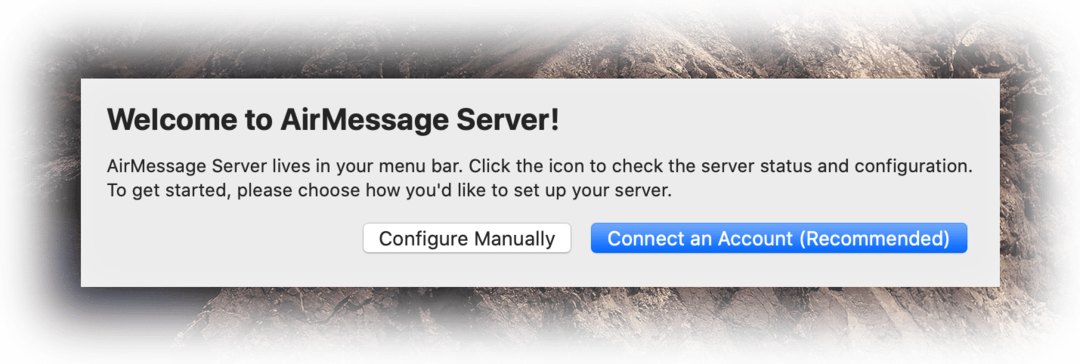
Engedélyezze az automatizálást és a teljes lemezhozzáférést
Mielőtt folytatná, még néhány lépést meg kell tennie. Az alkalmazás beállításakor hozzáférést kell biztosítania a beépített macOS Automation funkcióhoz, valamint teljes lemezhozzáférést kell biztosítania az AirMessage számára.
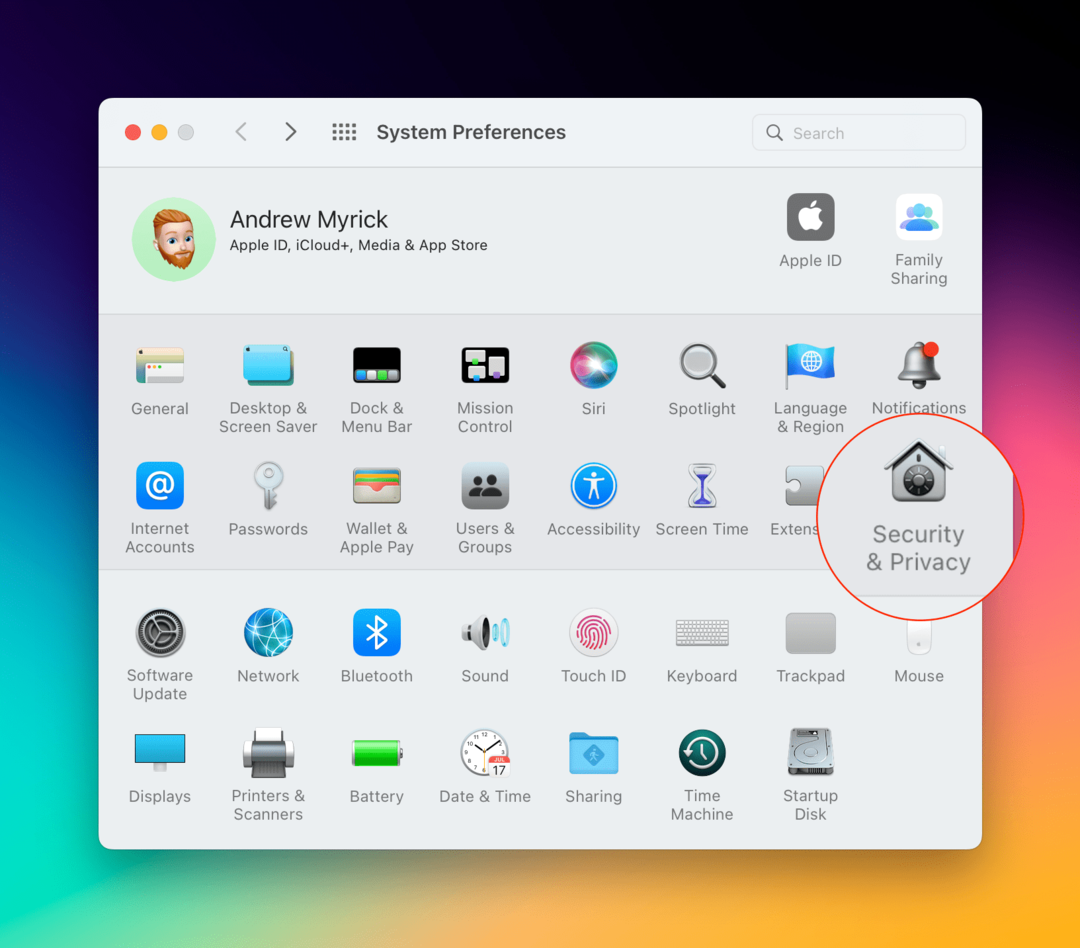
- Nyissa meg a Rendszerbeállítások alkalmazást a Mac gépen.
- Kattintson Biztonság és adatvédelem.
- Válassza ki Magánélet az ablak tetején.
- Az oldalsávon görgessen le, és válassza ki Automatizálás.
- Kattints a Zár ikonra a bal alsó sarokban.
- Adja meg jelszavát (vagy használja a TouchID-t).
- Alatt AirMessage, kattintson a mellette lévő jelölőnégyzetre üzenetek.
- Kattintson ismét a zárra a módosítások mentéséhez.
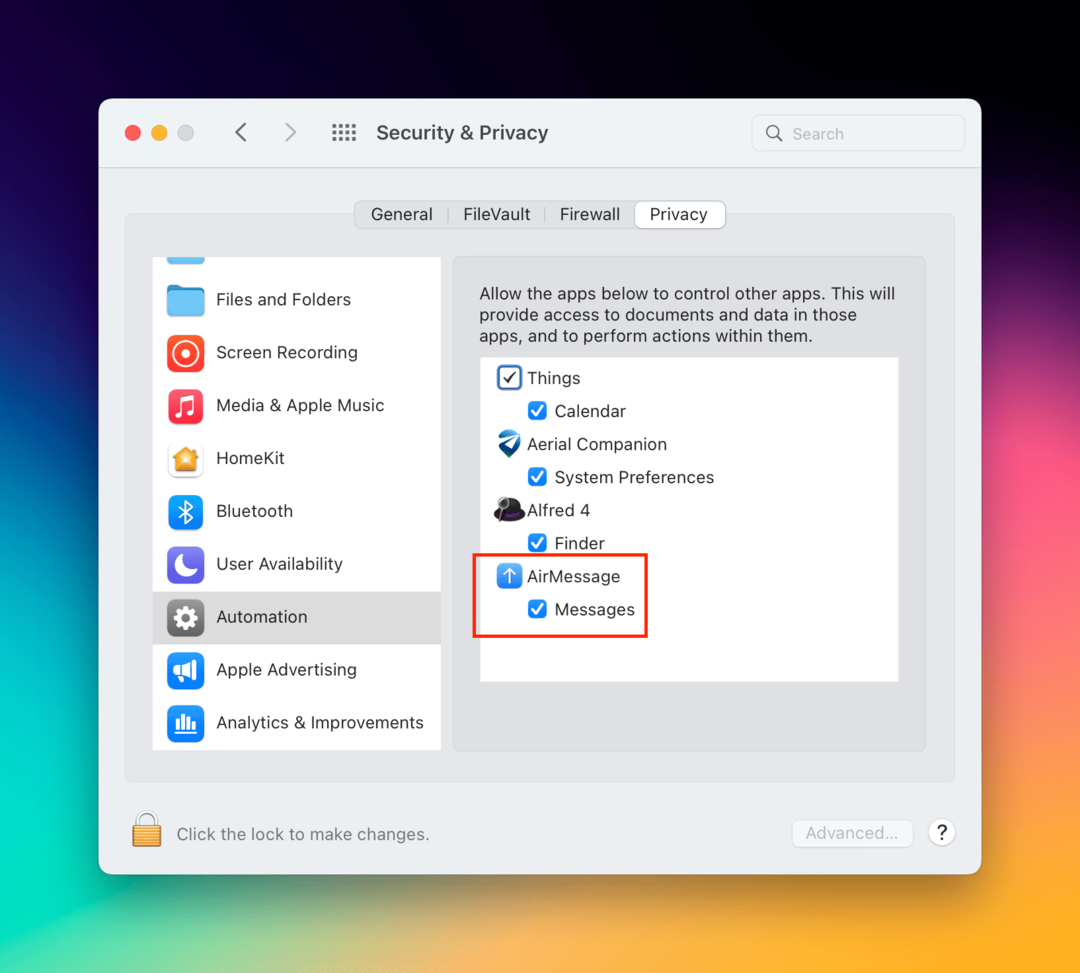
Ha az Automation for AirMessage engedélyezve van, a következő lépés a teljes lemezelérés engedélyezése. Ez szükséges azoknak, akik macOS Mojave 10.14 vagy újabb verziót futtatnak, és a fejlesztő megígéri, hogy az alkalmazás az Ön Messages-adatain kívül semmilyen más adatot nem olvas be.
- Nyissa meg a Rendszerbeállítások alkalmazást a Mac gépen.
- Kattintson Biztonság és adatvédelem.
- Válassza ki Magánélet az ablak tetején.
- Az oldalsávon görgessen le, és válassza ki Teljes lemezhozzáférés.
- Kattints a Zár ikonra a bal alsó sarokban.
- Adja meg jelszavát (vagy használja a TouchID-t).
- Kattintson a mellette lévő jelölőnégyzetre AirMessage.
- Kattintson ismét a zárra a módosítások mentéséhez.
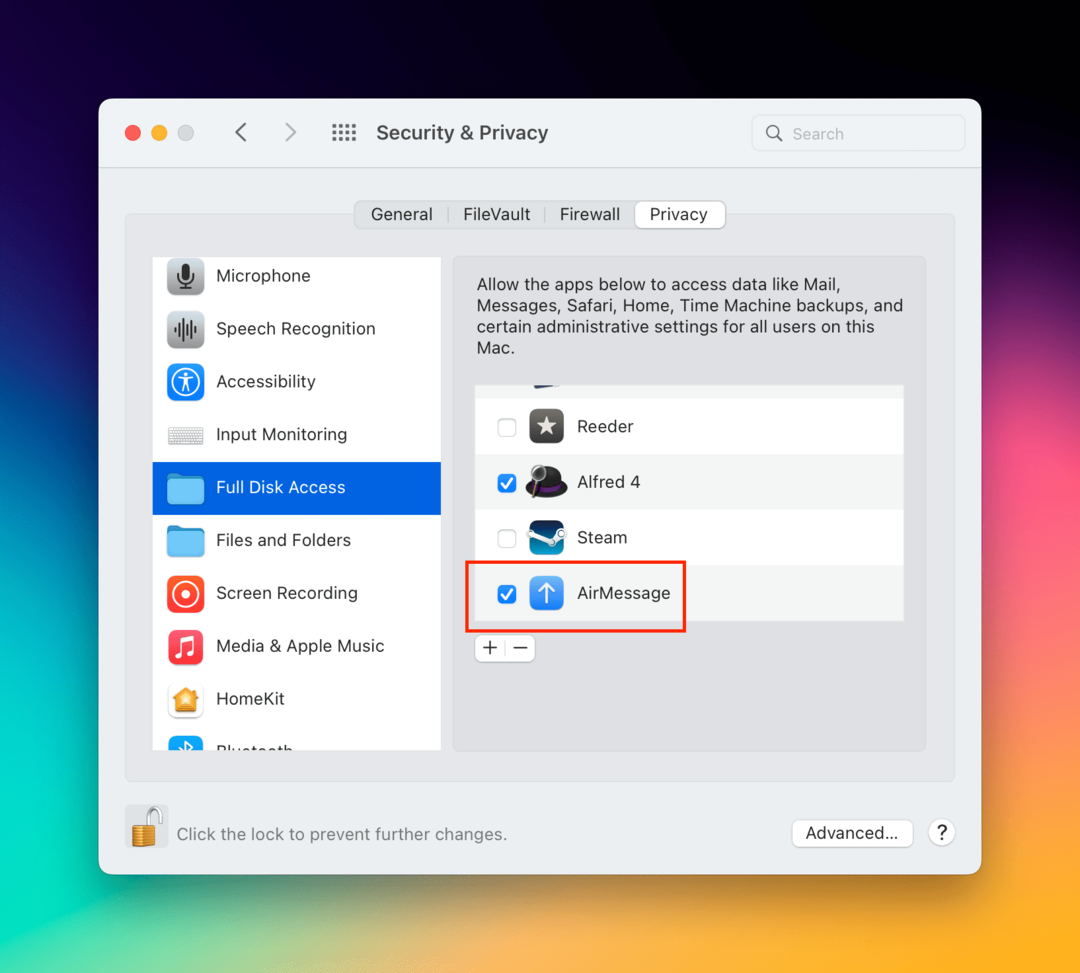
Ha ezek be vannak kapcsolva, jó úton halad az iMessage Android rendszeren történő beállításához.
Alvásbeállítások
Sajnos az AirMessage megköveteli, hogy a Mac lényegében mindig „ébren” legyen. Éppen ezért a legjobb olyan Mac gépet használni, amely soha nem hagyja el otthonát, és mindig csatlakozik a Wi-Fi-hez. Ellenkező esetben az AirMessage a szerver nem fog megfelelően működni, és nem kapja meg az üzeneteket Android telefonjára, amíg a Mac nem csatlakozik a hálózathoz újra. A következőképpen módosíthatja az Energiatakarékosság beállításait:
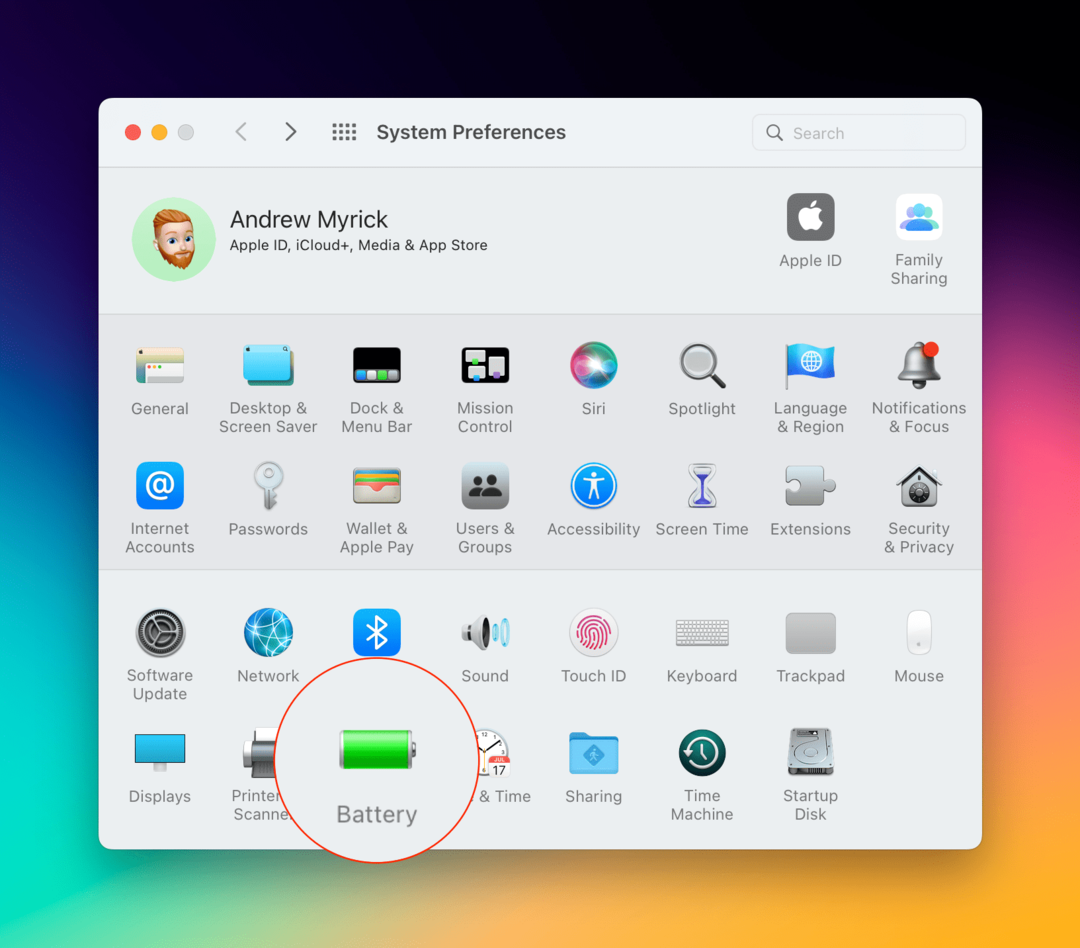
- Nyissa meg a Rendszerbeállítások alkalmazást a Mac gépen.
- Ha MacBookot használ, kattintson a gombra Akkumulátor.
- Kattintson az oldalsávon Adapter.
- A csúszka húzásával módosíthatja, hogy a kijelző mikor kapcsoljon ki automatikusan.
- Kattintson a következők melletti jelölőnégyzetre:
- Akadályozza meg, hogy a Mac automatikusan elaludjon, amikor a kijelző ki van kapcsolva.
- Ébresztés a hálózati hozzáféréshez.
- Lépjen ki a Rendszerbeállítások alkalmazásból.
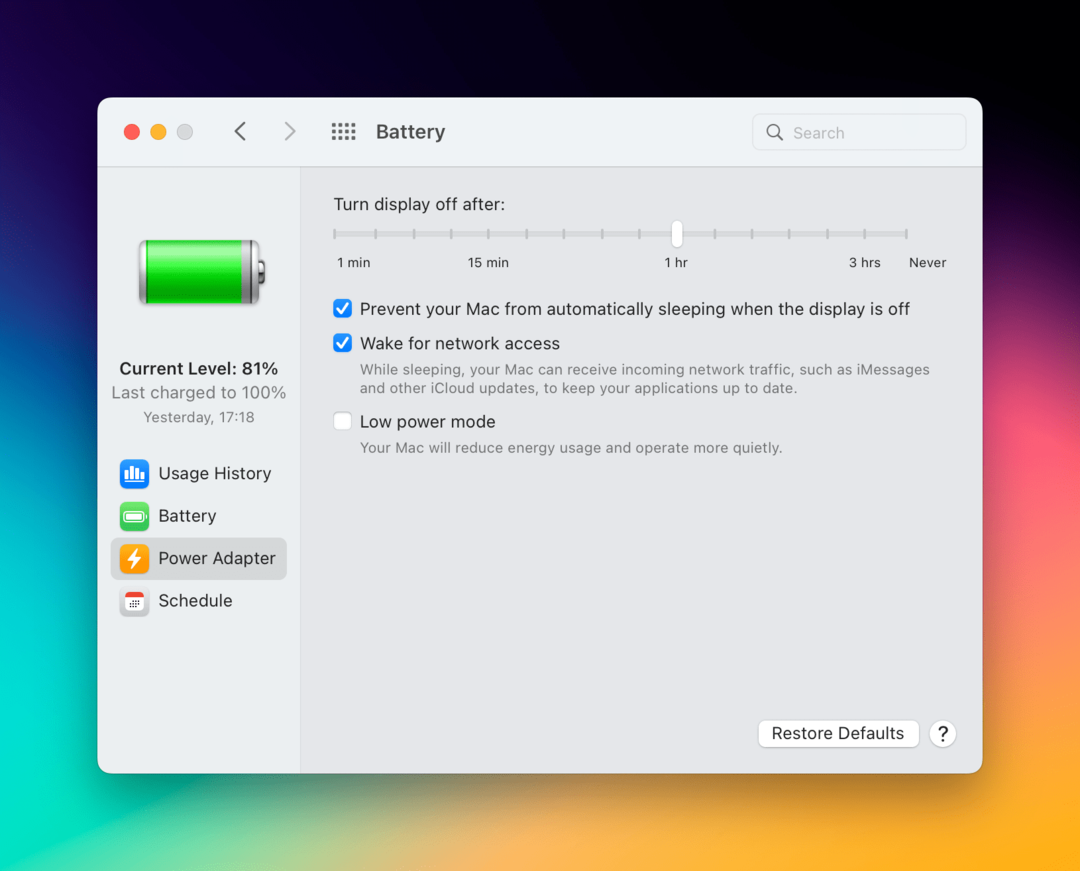
Ha nem MacBookot használ, hanem az AirMessage alkalmazást telepíti valamire, például a Mac Minire, az iMacre vagy a Mac Studiora, akkor a következő lépéseket kell megtennie:
- Nyissa meg a Rendszerbeállítások kb.
- Kattintson Energia takarékos.
- Mellett Számítógép alvás, húzza a csúszkát jobbra, amíg az fölé nem kerül Soha.
- Kattintson a mellette lévő jelölőnégyzetre Ébresztés az Ethernet-hálózathoz való hozzáféréshez.
Nincs szükség konkrét beállításokra arra vonatkozóan, hogy a kijelző mikor tud „alvó állapotba” kapcsolni, így ezt beállíthatja, amit csak akar.
Az AirMessage beállítása
Mivel a Mac készen áll a használatra, itt az ideje, hogy mindent beállítson Android telefonján. A következőképpen állíthatja be az AirMessage szolgáltatást telefonján:
- Töltse le a AirMessage alkalmazást a Google Play Áruházból.
- Az alkalmazás telepítése után nyissa meg Android telefonján.
- Jelentkezzen be ugyanabba a fiókba, amelyet létrehozott vagy csatolt a Machez.
- A jobb alsó sarokban koppintson a Csevegés ikon.
- Adjon meg egy számot vagy névjegyet, akinek üzenetet szeretne küldeni.
- Amikor a rendszer kéri, kattintson a Lehetővé teszi gombot a Mac számítógépen, hogy befejezze az AirMessage integrációt az Üzenetek alkalmazással.
Miután biztosította a hozzáférést a Mac-en, nincs több lépés hátra! Végre használhatja az iMessage-t Androidon, amiről valójában soha nem gondoltuk, hogy lehetséges.
Használhatja az iMessage alkalmazást Androidon Mac nélkül?
Sajnos nincs megbízható módja az iMessage használatának Androidon anélkül, hogy külső féltől származó megoldásra, például AirMessage-re támaszkodna. De ha az összes lépést megfelelően végrehajtja, akkor nem kell aggódnia amiatt, hogy iPhone-ra vagy iPadre lesz szüksége csupán az iMessage használatához.
Ez valóban megszüntette a több telefon hordozásának szükségességét azok számára, mint mi, akik rendszeresen használnak Androidot és iOS-t is. Talán az Apple végre iMessage-hozzáférést biztosít az Androidon futóknak, de semmi jel nem utal arra, hogy ez megtörténne. Addig az AirMessage tökéletesen megcsinálja a trükköt.
Andrew szabadúszó író, aki az Egyesült Államok keleti partján él.
Az évek során számos webhelynek írt, beleértve az iMore-t, az Android Centralt, a Phandroidot és néhány másikat. Most napjait egy HVAC cégnél tölti, miközben éjszaka szabadúszó íróként dolgozik.